win10蓝屏重启解决方法进不去桌面 win10蓝屏重启进不去桌面怎么办
更新时间:2023-12-26 15:51:18作者:xiaoliu
当我们使用Windows 10操作系统时,偶尔会遇到蓝屏重启的问题,特别是在进入桌面之前,这种情况可能会给我们带来很多困扰和不便。幸运的是我们可以采取一些措施来解决这个问题。本文将探讨Win10蓝屏重启进不去桌面的解决方法,帮助大家应对这一烦恼。无论是通过修复系统文件、检查硬件问题还是使用安全模式等方法,我们都可以尝试解决这个问题,以确保系统的稳定性和正常运行。
方法如下:
1.win10蓝屏的原因
1.蓝屏主要是由驱动程序问题引起的。安全模式启动环境将仅加载一些必要的系统文件和驱动程序,这可以排除第三方软件或驱动程序的影响。

2.如果在安全模式下没有蓝屏或无限制地重新启动,则基本上可以判断为第三方软件或驱动程序的影响。我们可以逐个卸载它们以进行故障排除。

3.win10蓝屏解决方法
1.在高级启动中打开设置-更新和安全性-恢复-单击“立即重新启动”
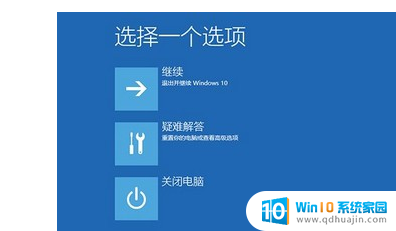
4.单击“故障排除”
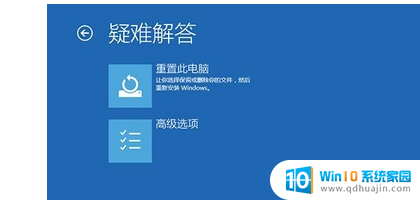
5.单击“高级选项”,然后单击“启动设置”
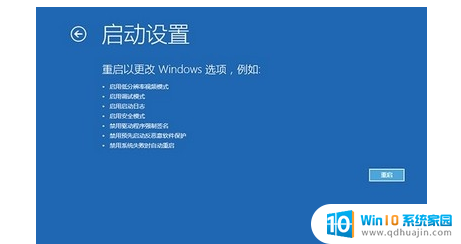
6.单击“重新启动”
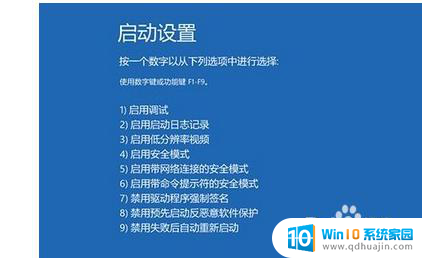
7.按F4进入安全模式,然后在开始按钮的右键菜单中选择“设备管理器”。接着找到显示适配器,然后右击将显卡驱动删除,重启电脑即可。
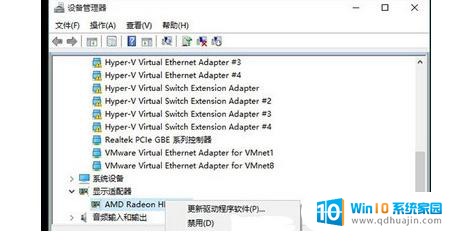
以上就是解决Win10蓝屏重启无法进入桌面的全部内容,如果还有不清楚的用户可以按照小编的方法进行操作,希望能够帮助到各位。
win10蓝屏重启解决方法进不去桌面 win10蓝屏重启进不去桌面怎么办相关教程
热门推荐
win10系统教程推荐
- 1 怎么把锁屏壁纸换成自己的照片 win10锁屏壁纸自定义设置步骤
- 2 win10wife连接不显示 笔记本电脑wifi信号不稳定
- 3 电脑怎么定时锁屏 win10自动锁屏在哪里设置
- 4 怎么把桌面文件夹存到d盘 Win10系统如何将桌面文件保存到D盘
- 5 电脑休屏怎么设置才能设置不休眠 win10怎么取消电脑休眠设置
- 6 怎么调出独立显卡 Win10独立显卡和集成显卡如何自动切换
- 7 win10如何关闭软件自启动 win10如何取消自启动程序
- 8 戴尔笔记本连蓝牙耳机怎么连 win10电脑蓝牙耳机连接教程
- 9 windows10关闭触摸板 win10系统如何关闭笔记本触摸板
- 10 如何查看笔记本电脑运行内存 Win10怎么样检查笔记本电脑内存的容量
win10系统推荐
- 1 萝卜家园ghost win10 64位家庭版镜像下载v2023.04
- 2 技术员联盟ghost win10 32位旗舰安装版下载v2023.04
- 3 深度技术ghost win10 64位官方免激活版下载v2023.04
- 4 番茄花园ghost win10 32位稳定安全版本下载v2023.04
- 5 戴尔笔记本ghost win10 64位原版精简版下载v2023.04
- 6 深度极速ghost win10 64位永久激活正式版下载v2023.04
- 7 惠普笔记本ghost win10 64位稳定家庭版下载v2023.04
- 8 电脑公司ghost win10 32位稳定原版下载v2023.04
- 9 番茄花园ghost win10 64位官方正式版下载v2023.04
- 10 风林火山ghost win10 64位免费专业版下载v2023.04